Comment réparer les polices corrompues dans Windows

Les polices Windows sont faciles à développer et à modifier, mais les utilisateurs qui les altèrent trop peuvent finir par introduire accidentellement des fichiers de polices corrompus. Généralement, vous pouvez remarquer ce problème car certains morceaux de texte ou symboles semblent brouillés ou déplacés. Le dépannage des polices corrompues dans Windows n'est pas une procédure courante et de nombreuses personnes pourraient penser qu'une nouvelle installation est nécessaire pour résoudre le problème. Heureusement, ce n'est pas le cas ! Voici quelques-uns des moyens rapides et efficaces de réparer les polices corrompues dans Windows.
Réinitialiser les paramètres de police par défaut
Il y a un bouton assez obscur caché profondément dans les paramètres de Windows. Il vous permet de réinitialiser les paramètres de police par défaut, corrige potentiellement les problèmes avec les polices Windows corrompues. Gardez à l'esprit que cela pourrait ne pas résoudre les problèmes de police que vous rencontrez dans des logiciels ou des jeux spécifiques - cela se limite à la résolution des problèmes Windows.
- Allez dans le menu Démarrer -> Panneau de configuration .
- Dans l' option Afficher par , sélectionnez Grandes icônes .
- Ensuite, dirigez-vous vers Polices .
- Cliquez sur le menu Paramètres de police et sélectionnez Restaurer les paramètres de police par défaut .
Réparer les polices corrompues dans Windows en recréant le cache
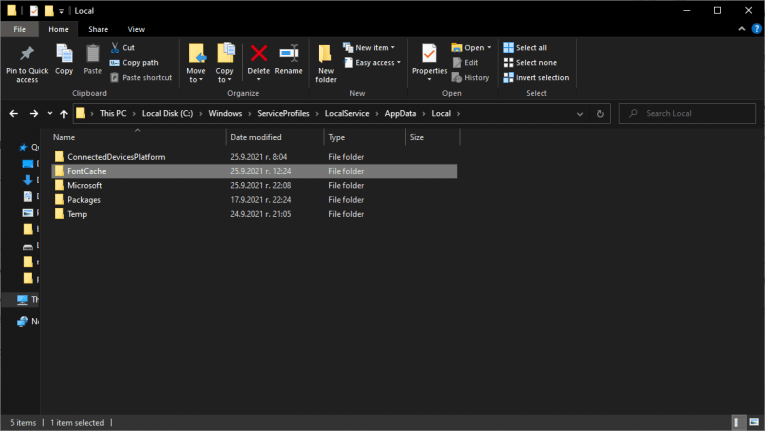
Windows conserve un cache soigné de toutes les polices que vous utilisez. La reconstruire est une tâche un peu compliquée, mais c'est l'un des meilleurs moyens de réparer les polices dans Windows. Voici les étapes que vous devez suivre :
- Ouvrez le menu Démarrer -> Services
- Recherchez le service appelé Windows Font Cache Service .
- Cliquez dessus avec le bouton droit et sélectionnez Propriétés .
- Cliquez sur Arrêter pour arrêter le service. Ceci est obligatoire pour permettre la suppression du cache des polices.
- Faites de même pour le service appelé Windows Presentation Foundation Font Cache 3.0.0.0 .
- Maintenant, appuyez sur le bouton Windows + R pour faire apparaître le Run
- Ouvrez l'explorateur Windows et accédez à C:\Windows\ServiceProfiles\.
- Accédez au répertoire AppData\Local\FontCache . Vous verrez quelques avertissements, appuyez simplement sur Continuer .
- Supprimez le fichier 0.0.0 .
- Réinitialisez votre système et utilisez les instructions ci-dessus pour vous assurer que les deux services ont le Running





